平台搭建是保证后续工作顺利进行关键,所以,特别是针对零基础的初学者,一定要充分了解平台搭建的基本知识和方法。
1. Windows平台安装全流程
步骤详解:
-
镜像下载
- 访问清华镜像站Anaconda目录
- 选择最新版(如
Anaconda3-2024.02-Windows-x86_64.exe)


-
安装过程
- 双击安装包 → 选择“All Users” → 自定义路径(建议非系统盘)
- 勾选“Add Anaconda to PATH” → 跳过VSCode安装提示

-
验证安装
conda --version python ```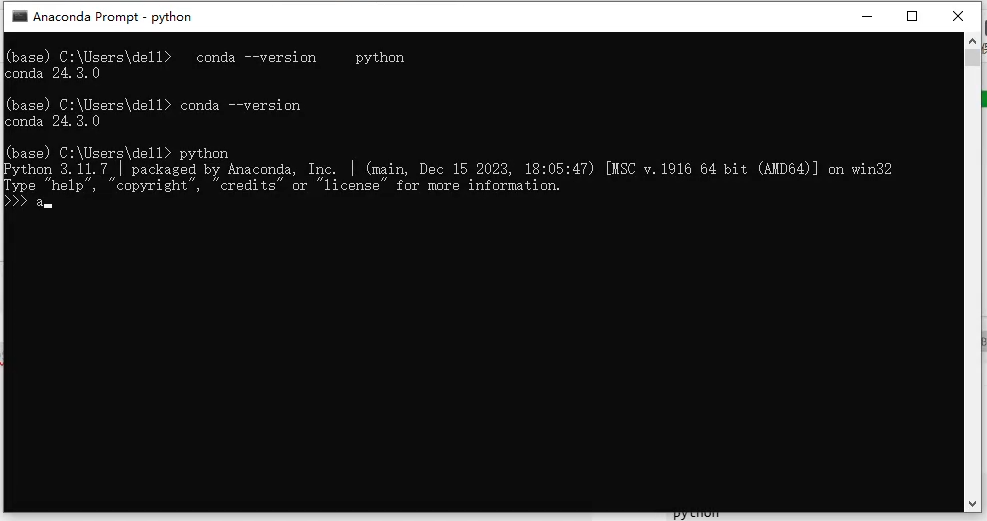
2. Conda虚拟环境管理(双模式实战)
方法对比:
-
Anaconda Navigator图形化
- 启动Navigator → Environments → Create
- 命名环境(如
ai-project) → 选择Python版本


-
CMD命令行高效操作
conda create -n ai-project python=3.9 conda activate ai-project
管理策略:
- 按项目独立建环境(避免依赖污染)
- 定期清理无用环境(
conda env list+conda remove -n env_name --all)
3. 项目隔离原理与目录设计
隔离机制:
- 虚拟环境本质:独立Python解释器+包存储目录
Anaconda3/envs/ai-project/ ├── bin/ ├── lib/ └── ...

目录隔离方案:
- 项目结构规范
my_project/ ├── data/ ├── src/ └── environment.yml - 环境配置导出
conda env export > environment.yml-
配图说明:VS Code中项目结构示意图

-
4. 依赖冲突终极解决方案
国内镜像加速:
- 修改
C:\Users\<用户名>\.condarcchannels: - defaults show_channel_urls: true default_channels: - https://mirrors.tuna.tsinghua.edu.cn/anaconda/pkgs/main - https://mirrors.tuna.tsinghua.edu.cn/anaconda/pkgs/r - https://mirrors.tuna.tsinghua.edu.cn/anaconda/pkgs/msys2
依赖冲突处理:
- 精确安装:
conda install numpy=1.21.2 - 依赖树检查:
conda list --explicit > spec-file.txt - 强制降级:
conda install --force-reinstall package_name
5. 常见报错排查指南(配图说明)
典型问题:
-
PATH冲突
- 现象:
'python'不是内部命令 - 解决:检查系统PATH是否包含
Anaconda3\Scripts
- 现象:
-
版本锁定
- 现象:
UnsatisfiableError: The following specifications were found to be incompatible - 方案:创建新环境或使用
conda install --no-deps
- 现象:
-
权限问题
- 现象:
PermissionError: [Errno 13] - 解决:以管理员身份运行Anaconda Prompt
- 现象:
操作提示
- 国内用户务必配置镜像源提速
- 复杂项目推荐使用
environment.yml固化配置 - 遇到报错先执行
conda clean --all清理缓存
